Come risolvere "Si è verificato un errore sconosciuto" in ChatGPT
Pubblicato: 2025-10-10Usare ChatGPT può essere un'esperienza fluida, finché non viene visualizzato un messaggio inaspettato: "Si è verificato un errore sconosciuto". Questo problema frustrante può interrompere la produttività o bloccare del tutto una conversazione. Che tu sia uno sviluppatore che integra l'API di ChatGPT, un utente aziendale che fa affidamento su di essa per il servizio clienti o un utente occasionale impegnato in chat, questo errore può rappresentare un grosso ostacolo.
Questa guida esplora le cause comuni di questo errore e offre un approccio passo passo per risolverlo. Comprendendone i fattori scatenanti e apprendendo strategie efficaci, gli utenti possono evitare tempi di inattività non necessari e ripristinare rapidamente la funzionalità.
Comprensione del messaggio "Si è verificato un errore sconosciuto".
Sebbene il messaggio sembri vago, spesso indica una manciata di problemi tecnici sottostanti. Ecco alcune cause comuni:
- Problemi di rete : disturbi temporanei della rete possono causare trasferimenti di richieste incompleti.
- Timeout : se una richiesta impiega troppo tempo, potrebbe essere interrotta dal server.
- Superamento dei limiti API : gli utenti che operano entro i limiti di velocità API possono attivare inconsapevolmente errori quando vengono raggiunti i limiti.
- Cookie o cache danneggiati : i meccanismi di archiviazione del browser possono archiviare dati di sessione obsoleti o danneggiati.
- Problemi lato piattaforma : occasionalmente, l'errore può derivare da singhiozzi o interruzioni dei server backend di OpenAI.
Procedura per la risoluzione dei problemi per correggere l'errore
La risoluzione del problema dipende dal contesto e dal caso d'uso. Ecco diverse soluzioni, a partire dalla più semplice per passare a soluzioni più tecniche.
1. Aggiorna la pagina o riavvia l'app
Se utilizzi ChatGPT tramite un browser o un'app mobile, la soluzione più rapida spesso è semplicemente aggiornare la pagina o chiudere e riavviare completamente l'app. Ciò può ripristinare le connessioni bloccate e ricaricare le risorse.
2. Controlla la tua connessione Internet
Un accesso affidabile a Internet è fondamentale per l'utilizzo di ChatGPT. Un momentaneo calo di connettività può far sì che il sistema restituisca un errore generico. Se utilizzi la rete Wi-Fi, prova a passare alla rete dati o a riavviare il router.

3. Cancella la cache e i cookie del browser
Se la piattaforma incontra dati di sessione danneggiati memorizzati nel tuo browser, potrebbe generare questo errore generico. Ecco come svuotare cache e cookie per i browser più comuni:
- Google Chrome: vai su Impostazioni → Privacy e sicurezza → Cancella dati di navigazione.
- Firefox: Opzioni → Privacy e sicurezza → Cookie e dati dei siti → Cancella dati.
- Safari: Preferenze → Privacy → Gestisci dati sito web → Rimuovi tutto.
Una volta cancellato, accedi nuovamente a ChatGPT e prova a utilizzarlo di nuovo.
4. Apri ChatGPT in modalità di navigazione in incognito
L'apertura della piattaforma in modalità di navigazione in incognito costringe il browser a ignorare le estensioni e i file memorizzati nella cache. Questo metodo è ideale per verificare se le estensioni del browser o le sessioni precedenti interferiscono con il caricamento e l'interazione.
5. Disconnettersi e riconnettersi
La scadenza della sessione o la mancata corrispondenza delle credenziali possono causare errori imprevisti. Disconnettersi e rientrare nel tuo account ChatGPT reimposta i token di sessione e può ristabilire il servizio.
6. Disabilita le estensioni del browser
Alcuni plugin del browser interferiscono con le chiamate API o alterano i comportamenti del sito, il che potrebbe portare a messaggi di errore. Disabilita tutte le estensioni e ricarica il sito. Se l'errore scompare, consenti loro di identificare il colpevole uno per uno.
7. Verifica chiave API e limiti (per sviluppatori)
Se utilizzi ChatGPT tramite l'API OpenAI, assicurati che la chiave API sia valida e di non aver superato i limiti di utilizzo o di velocità. Effettuare le seguenti operazioni:
- Accedi alla dashboard di OpenAI.
- Controlla le tue metriche di utilizzo.
- Conferma che il tuo abbonamento o il saldo dei token siano attivi.
In alcuni casi, rigenerare la chiave API e aggiornarla nel tuo ambiente può risolvere il problema se la vecchia chiave è diventata inattiva o danneggiata.

8. Monitorare lo stato del server OpenAI
Potrebbe non esserci niente di sbagliato da parte tua. L'errore può derivare da tempi di inattività o manutenzione del server. Puoi controllare lo stato attuale del sistema visitando la pagina di stato di OpenAI all'indirizzo:
https://status.openai.com
Se è in corso un incidente che influisce sulla disponibilità di ChatGPT, potresti dover solo attendere.
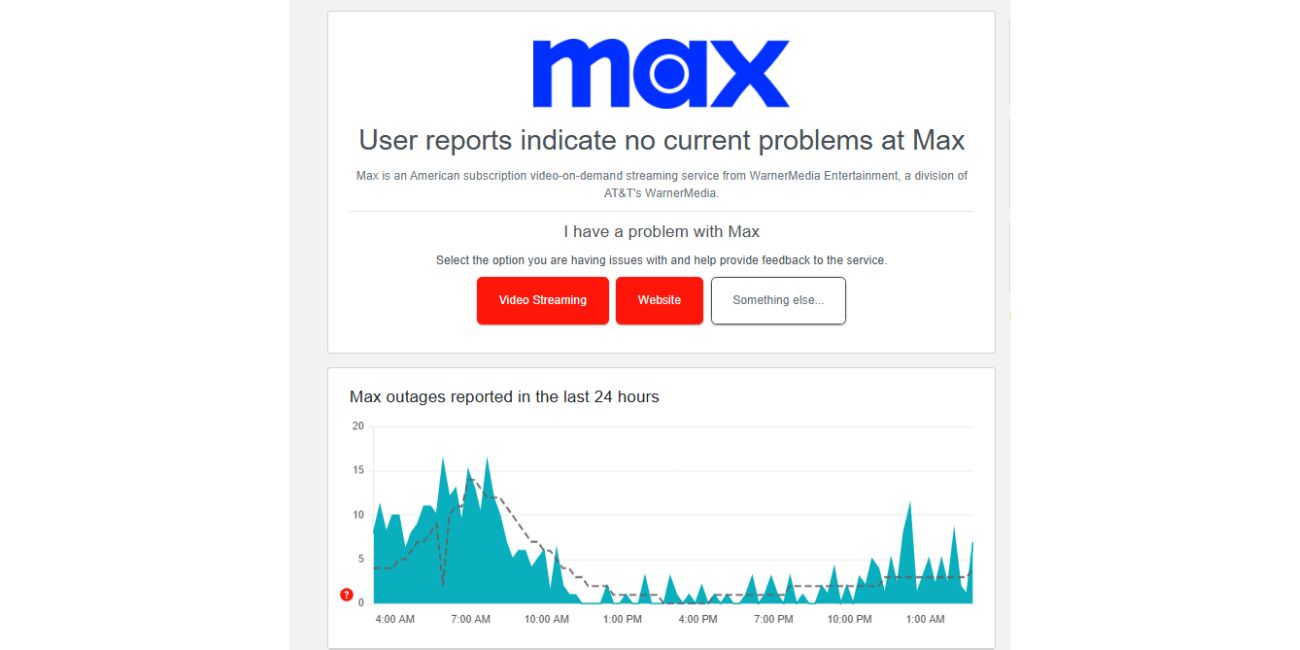
9. Controllare il payload della richiesta (utilizzo dell'API)
Gli sviluppatori devono inoltre verificare di inviare un payload JSON valido. La formattazione non corretta o l'utilizzo eccessivo di token per richiesta possono causare problemi. Esaminare la documentazione per i limiti di input e i requisiti della struttura prima di inviare nuovamente la richiesta.
10. Contatta l'assistenza
Se tutto il resto fallisce e l'errore persiste, contatta il supporto OpenAI. Fornisci loro una spiegazione dettagliata:
- Operazioni eseguite prima che si verificasse l'errore
- Log degli errori o screenshot (se possibile)
- Risposte o intestazioni API (per sviluppatori)
Avere queste informazioni prontamente disponibili li aiuterà a isolare e risolvere il problema più velocemente.
Misure preventive
Prevenire questo errore implica incorporare le migliori pratiche nel tuo utilizzo. Ecco alcuni suggerimenti:
- Tieni traccia dell'utilizzo dell'API per rimanere entro i limiti di velocità.
- Aggiorna regolarmente browser e app alla versione più recente.
- Utilizza istruzioni più brevi ove possibile per evitare di superare le limitazioni dei token.
- Stabilire la logica dei tentativi per le richieste automatizzate nelle applicazioni che utilizzano l'API.
Quando aspettarsi una correzione da OpenAI
Se il problema è dovuto a un problema interno della piattaforma, OpenAI in genere lo risolve abbastanza rapidamente, spesso entro poche ore. Tenere d'occhio la loro pagina di stato ufficiale o i canali social è il modo migliore per conoscere questi eventi e le loro risoluzioni.
Conclusione
Il problema "Si è verificato un errore sconosciuto", sebbene vago, è solitamente risolvibile con una risoluzione dei problemi metodica. Che si tratti di un problema tecnico relativo ai cookie, di un mancato funzionamento dell'API o di un problema più ampio della piattaforma, gli utenti possono intraprendere azioni specifiche per ripristinare la funzionalità.
Seguendo i passaggi descritti in questa guida e rimanendo aggiornati sui report sullo stato del sistema, gli utenti di ChatGPT possono ridurre al minimo le interruzioni e tornare a chattare, scrivere codice o creare in tutta sicurezza.
Domande frequenti
- Cosa significa "Si è verificato un errore sconosciuto" in ChatGPT?
- Si tratta di un messaggio di errore generico che indica un problema imprevisto, spesso correlato alla connettività di rete, a un errore di sessione o all'instabilità del sistema.
- Posso correggere l'errore da solo?
- Sì, nella maggior parte dei casi. Le soluzioni più comuni includono l'aggiornamento della sessione, lo svuotamento della cache del browser, il controllo di Internet o la verifica delle impostazioni API.
- Perché ChatGPT funziona su dispositivi mobili ma non su desktop?
- La causa principale potrebbe essere estensioni del browser, cache danneggiata o problemi di connettività specifici del dispositivo che influiscono sulla versione desktop.
- Perdo i miei dati di chat se appare questo errore?
- No, la cronologia chat è generalmente archiviata sul server. La disconnessione o l'aggiornamento di solito non cancelleranno i tuoi dati a meno che la piattaforma non subisca un guasto sistemico.
- Con quale frequenza gli utenti riscontrano questo errore?
- È relativamente raro e solitamente è legato a problemi temporanei o configurazioni errate. OpenAI continua a migliorare la piattaforma per ridurre tali eventi.
